ESET Business Account/ESET MSP Administrator için Statik Grup ağacı
Lisansları ESET Business Account aracından içe aktarırsanız ESET Business Account şirket yapınız (siteler dahil) Statik Grup ağacında görünür.
Lisansları ESET MSP Administrator aracından içe aktarırsanız ESET MSP Administrator yapısı Statik Grup ağacında görünür. Yönetilen Hizmet Sağlayıcıları için ESET PROTECT On-Prem hakkında daha fazla bilgi edinin.
ESET Business Account/ESET MSP Administrator için Statik Grup ağaç yapısı
ESET Business Account/ESET MSP Administrator için Statik Grup ağaç yapısını Statik Grup ağacındaki Tümü > ![]() Şirketler bölümünde yer alan Bilgisayarlar'da görebilirsiniz.
Şirketler bölümünde yer alan Bilgisayarlar'da görebilirsiniz.
ESET PROTECT On-Prem ürününden tam olarak faydalanmak için çevrim içi bir hesap kullanmanızı (ESET Business Account veya ESET MSP Administrator. Ayrıca ESET Business Account ürününü kullanmaya başlama bölümüne de bakın) ve bu hesabı ESET PROTECT On-Prem ile senkronize etmenizi öneririz. ESET PROTECT On-Prem ürününü lisans anahtarıyla veya çevrim dışı bir lisansla etkinleştirdiyseniz ve lisansları ESET Business Account veya ESET MSP Administrator aracından senkronize etmediyseniz ESET Business Account veya ESET MSP Administrator aracını Statik Grup ağaç yapısında görmezsiniz. |
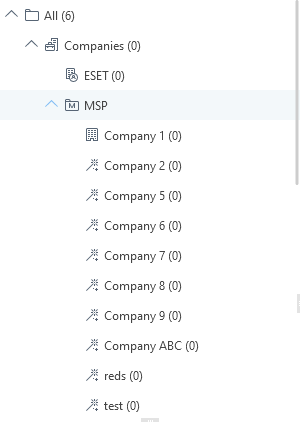
![]() Şirketler bölümünde Lisans Yönetimi'nde senkronize edilmiş hesaplara bağlı olarak bir veya daha fazla ESET Business Account ya da ESET MSP Administrator ağacı görebilirsiniz.
Şirketler bölümünde Lisans Yönetimi'nde senkronize edilmiş hesaplara bağlı olarak bir veya daha fazla ESET Business Account ya da ESET MSP Administrator ağacı görebilirsiniz.
ESET MSP Administrator hesabınız varsa MSP'de öğelerin yapısıyla ilgili ayrıntılara bakın.
ESET Business Account site senkronizasyonu
ESET Business Account siteleriniz varsa ESET PROTECT On-Prem bu siteleri Statik Grup ağacıyla otomatik olarak senkronize eder ve her sitedeki lisansları ![]() ESET Business Account şirketi altında ilgili site Statik Grubuna (
ESET Business Account şirketi altında ilgili site Statik Grubuna (![]() simgesiyle işaretlenir) atar.
simgesiyle işaretlenir) atar.
•Sitelerinizi yönetmek için (Statik Grupları manuel olarak oluşturmak yerine) otomatik olarak oluşturulan Statik Gruplar sitesini kullanmanızı öneririz. •Site yöneticileri oluşturmalı ve izinlerini manuel olarak atamalısınız. Her bir site yöneticisi için Ana Grup olarak ilgili site Statik Grubunu seçin ve yöneticiye aynı Ana Grupla birlikte bir izin kümesi atayın. |
Örneğin, iki siteniz varsa (site1 ve site2): 1.Her site için bir kullanıcı oluşturun (site1_admin ve site2_admin). 2.İsteğe bağlı: İlgili Ana Grubu her bir kullanıcıya atayın (site1 sitesinisite1_admin yöneticisine ve site2 sitesini site2_admin yöneticisine). 3.Her kullanıcı için bir izin kümesi oluşturun (site1_admin için site1_permissions ve site2_admin için site2_permissions). 4.İlgili Statik Grubu her bir izin kümesine atayın (site1 sitesini site1_permissions izinlerine ve site2 sitesini site2_permissions izinlerine). 5.Her izin kümesi için gerekli işlevleri ve erişim düzeyini atayın (Okuma, Kullanma, Yazma). 6.Her izin kümesini ilgili kullanıcıya atayın (site1_permissions izinlerini site1_admin yöneticisine ve site2_permissions izinlerini site2_admin yöneticisine). 7.Artık her site yöneticisi yalnızca kendi sitesini ve nesnelerini (örneğin lisansları) görebilecektir. |
Statik Grup ağaç yapısında senkronize edilmiş bir siteniz varsa ve siteyi ESET Business Account içinde yeniden adlandırmışsanız bu site ESET PROTECT On-Prem içinde de yeniden adlandırılır.
Statik Grup ağaç yapısında senkronize edilmiş bir siteniz varsa ve siteyi ESET Business Account içinde silerseniz bu sitenin simgesi ESET PROTECT On-Prem içinde ![]() olarak değiştirilir.
olarak değiştirilir.
Paylaşılan Nesneler
ESET Business Account veya ESET MSP Administrator Statik Grup ağaç yapısı Paylaşılan Nesneler adı verilen ek özel Statik Gruplar içerir.
Paylaşılan Nesneleri kullanarak Web Konsolu nesnelerini (ilkeler, dinamik grup şablonları vs.) sınırlı erişime sahip daha fazla kullanıcıyla (Paylaşılan Nesneler ile aynı düzeydeki Statik Gruplara erişim) veya ağaç yapısında onların altındakilerle paylaşabilirsiniz:
1.Web Konsolu nesnesi için Erişim Grubu olarak Paylaşılan Nesneleri seçin. Erişim Grubu, kullanıcının erişim haklarına dayalı olarak nesnenin Statik Grubunu ve nesneye erişimi ayarlar.
2.Paylaşılan Nesnelere Kullanım izni atayın.
•Sınırlı kullanıcıların, düzenlemelerini önlemek için Paylaşılan Nesneler'de Yazma iznine sahip olmadıklarından emin olun. Kullanım izni yeterli. •Paylaşılan Nesneler'de bilgisayarları depolayamazsınız. Paylaşılan Nesneler Bilgisayarlar'daki Gruplar altında görünmez. |